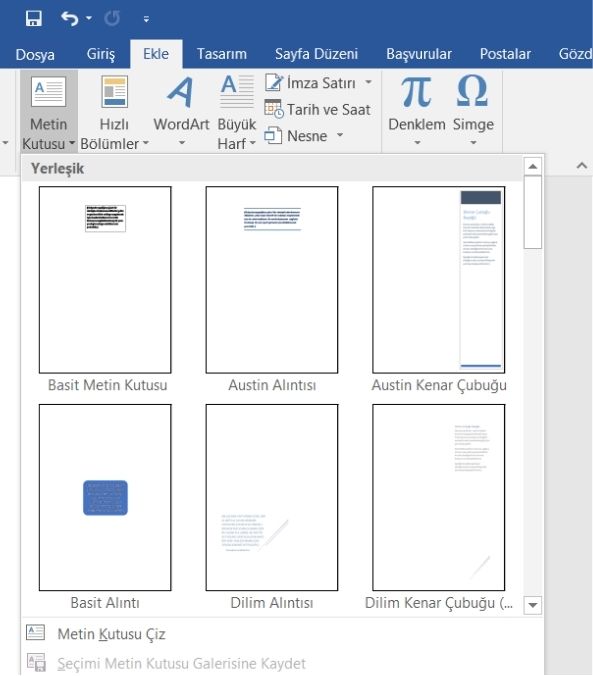MS Word Resim, Şekil ve Metin Ekleme
Resim Ekleme
Belgenize bilgisayarınızdan bir resim eklemek için:
- Ekle sekmesine tıklayın.
- Resimler seçeneğini açın.
- Bilgisayarınızdan bir resim seçerek Ekle‘ye tıklayın.
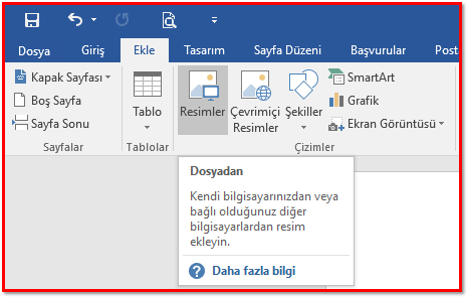
Şekil Ekleme
Belgenize geometrik şekiller, oklar veya semboller eklemek için:
- Ekle sekmesine tıklayın.
- Şekiller seçeneğini açın.
- Bir şekil seçin ve farenin sol tuşuna basılı tutarak çizin.
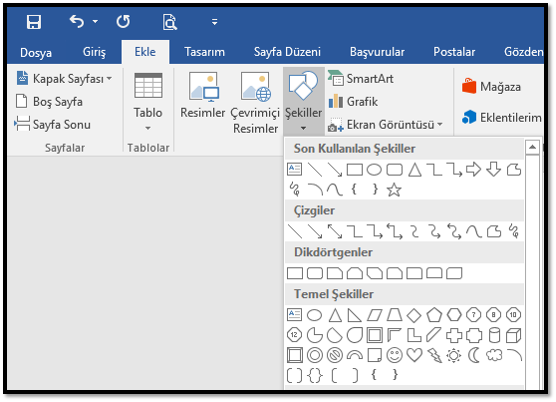
Metin Ekleme (Metin Kutusu)
Sayfanın herhangi bir yerine yazı yazmak için metin kutularını kullanabilirsiniz:
- Ekle sekmesine gidin.
- Metin Kutusu seçeneğine tıklayın.
- Bir stil seçin ve kutunun içine istediğiniz metni yazın.